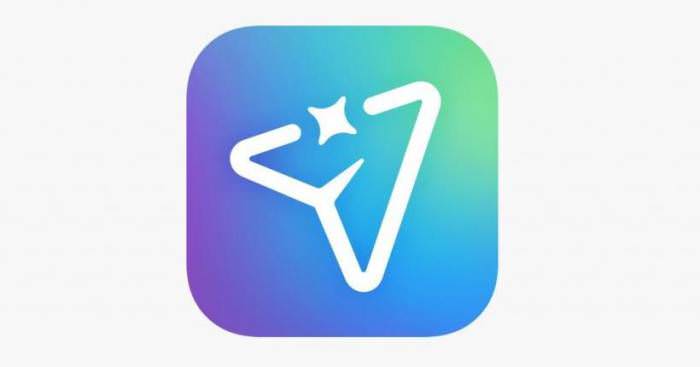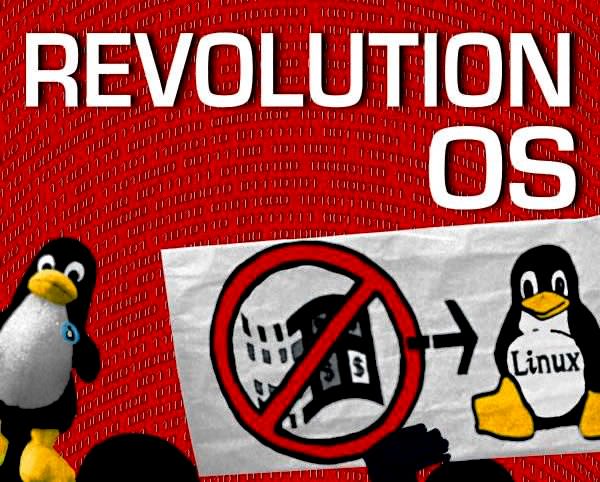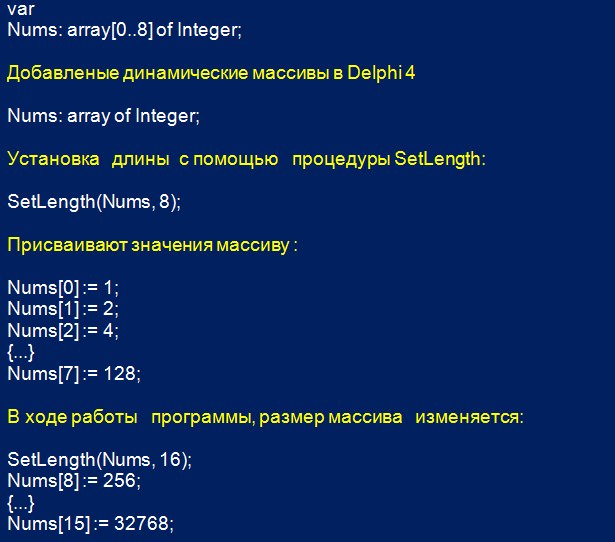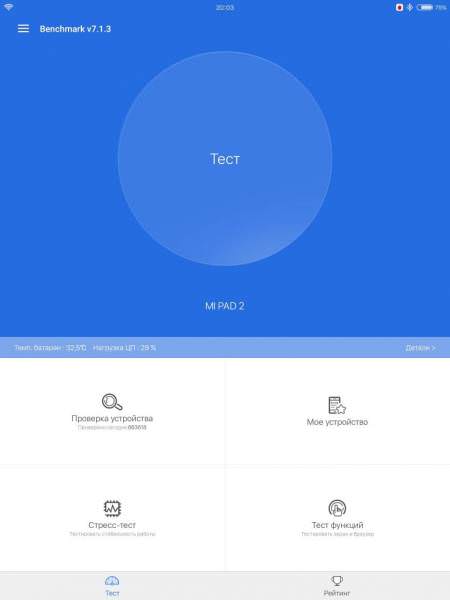Відразу ж після виходу офіційного релізу десятій версії Windows, на подив багатьох користувачів, які тестували нову ОС на практиці, настройки колірної гамі інтерфейсу, в системі були недоступні (такі опції можна було встановити тільки в реєстрі). Втім, і зараз особливо не розженешся. Але як же тоді персоналізувати оформлення, як у Windows 10 змінити колір вікон чи пофарбувати в інші кольори додаткові елементи інтерфейсу? З цими питаннями у багатьох виникають проблеми, так що далі пропонується ознайомитися з декількома цікавими і простими методами, які дозволять виконати власні налаштування і обійти деякі обмеження з боку інструментарію Windows.
Як змінити колір вікон в Windows 10: стандартна схема
Першим ділом розберемо найпримітивнішу послідовність дій, яку можна застосувати, якщо вам потрібно поміняти тільки деякі несуттєві параметри швидко і без особливих зусиль. Як відомо, у всіх останніх ОС є спеціальний розділ персоналізації, як раз і відповідає за кероване оформлення інтерфейсу. Викликати його можна або через меню ПКМ на порожній області «Робочого столу», або скористатися меню параметрів після натискання кнопки пуску або поєднання Win + I. Як змінити колір вікон в Windows 10, використовуючи ці параметри, повинно бути, вже зрозуміло.
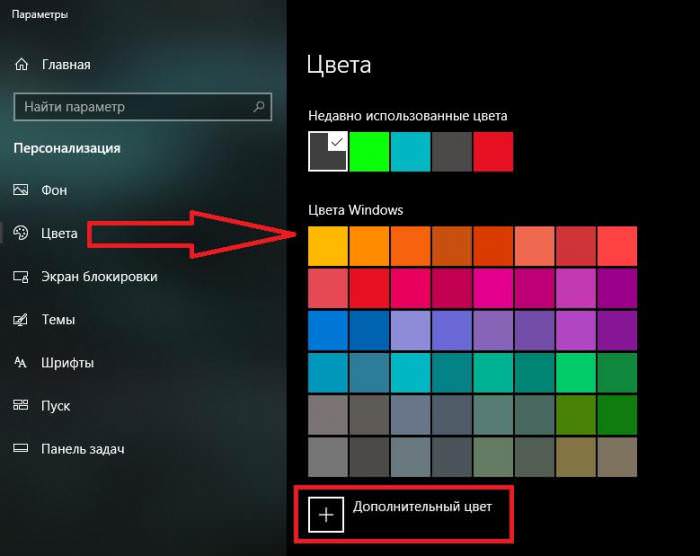
Для встановлення власних опцій використовуйте пункт кольору, представлений в основному меню зліва, після чого в правій частині вікна виберіть колір з спеціального віконця і активуйте пункт використання встановлюваного кольору для заголовків вікон.
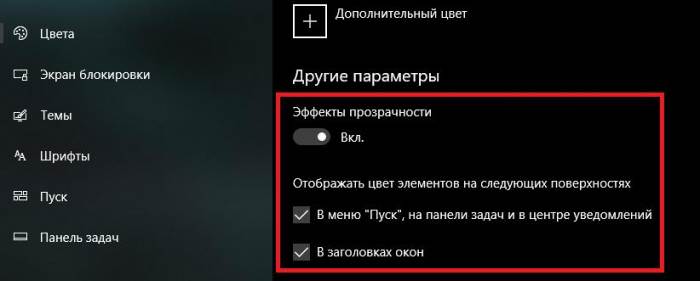
Щоб змінився ще й колір головного меню в тому ж підрозділі зміни кольору на додаткових поверхнях встановіть прапорець на пункті меню «Пуск». Якщо жоден з представлених кольорів вам не підходить, натисніть на кнопку додаткових кольорів, позначену позначкою “плюс”, а потім встановіть власний відтінок.